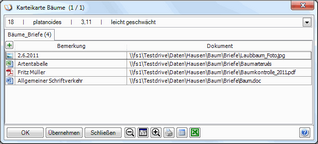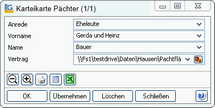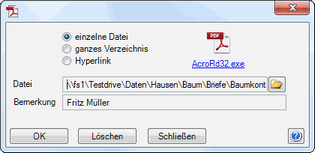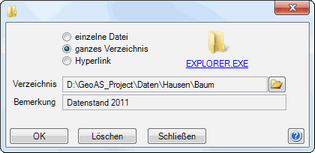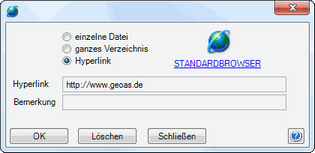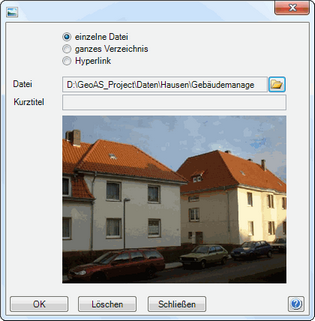|
Der MultiEditor kann komplette Dokumententabellen, aber auch einzelne externe Dateien in Datenbankspalten verwalten.
Sollen mehrere externe Dateien mit einem Datensatz verknüpft werden, empfiehlt es sich, die Dokumente in einer eigenen Tabelle (Relation) zu speichern. Die Dokumententabelle ist ein eigener Karteikartentyp und wird über den MultiEditor-Manager aktiviert.
Struktur einer Dokumententabelle
Die Spaltennamen sind frei wählbar. Textspalten müssen so dimensioniert sein, dass auch lange Pfadnamen bzw. Beschreibungen/Bemerkungen eingetragen werden können.
Spalten
|
Datentyp
|
Spalte, in der der Verknüpfungsschlüssel hinterlegt wird.
|
Datentyp muss identisch mit dem Datentyp der Verknüpfungsspalte der Grafikrelation sein.
 Hinweis |
| • | Wenn die Dokumententabelle mit der Relation Flurstücke (ALKIS) über die Spalte index1 verknüpft werden soll, muss als Datentyp Zeichen (Character) gewählt werden (Breite mindestens 20). |
|
|
Spalte, in der der Dateiname/Dateipfad hinterlegt wird.
|
Zeichen (Character)
(Empfehlung: 254)
|
Spalte, in der eine Beschreibung hinterlegt wird.
|
Zeichen (Character)
(Empfehlung: 254)
|
Weitere Spalten können optional hinzugefügt werden.
|
frei wählbar
|
Um einen neues verknüpftes Dokument einzutragen, wählen Sie Hinzufügen  . .
Ein Doppelklick auf das Symbol öffnet direkt das verknüpfte Dokument. Ein Doppelklick auf die Zeile öffnet den Eingabedialog.
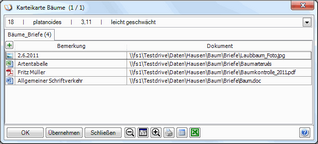 | | (vergrößern) |
|
 Hinweis |
| • | Das Standardverzeichnis ist ein Unterordner der Basisrelation, das genauso heißt, wie die Dokumententabelle (Beispiel: '...\Bauantrag \B_Antrag_Anlagen\'). Befinden sich die ausgewählten Dateien in diesem Unterordner, wird der Dateiname ohne Pfadangaben in die Tabelle eingetragen. Ansonsten wird der komplette Pfad eingetragen. |
| • | Um eine Dokumententabelle nutzen zu können, muss im MultiEditor-Manager der Typ Dokumentenverwaltung ausgewählt sein. |
|
|
Dokumente können auf komfortable Weise direkt in der Tabelle eingetragen werden. Die Basistabelle benötigt dafür eine (oder mehrere) Spalten vom Datentyp Zeichen (Character) mit einer ausreichenden Breite, um den Dateipfad zu speichern.
In der MultiEditor-Karteikarte können zusätzlich auch Dateiverknüpfungen zu Hyperlinks eingetragen werden.
Beispiel: An eine Pächterkartei soll der Pachtvertrag als Word-Dokument angehängt werden. Dafür wurde eine Spalte Vertrag vom Datentyp Zeichen (Character) angelegt.
Öffnen Sie die MultiEditor-Karteikarte zum gewünschten Flurstück und klappen Sie das Eingabefeld Vertrag auf. Wählen Sie über den Listeneintrag <Dateiverknüpfung> mit dem Dateiexplorer eine Datei aus (oder geben die Daten manuell ein).
|
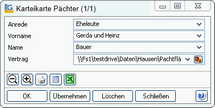 | | (vergrößern) |
|
 Hinweis |
| • | Standardverzeichnis ist ein Unterordner der Basisrelation, der genauso heißt, wie die Dokumententabelle (Beispiel: '...\Bauantrag \B_Antrag_Anlagen\'). Befinden sich die ausgewählten Dateien in diesem Unterordner, wird der Dateiname ohne Pfadangaben in die Tabelle eingetragen. Ansonsten wird der komplette Pfad eingetragen. |
|
|
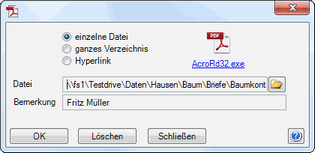 | | (vergrößern) |
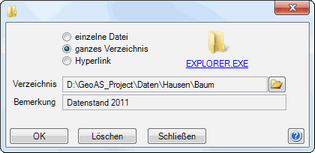 | | (vergrößern) |
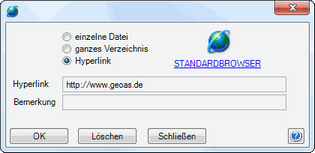 | | (vergrößern) |
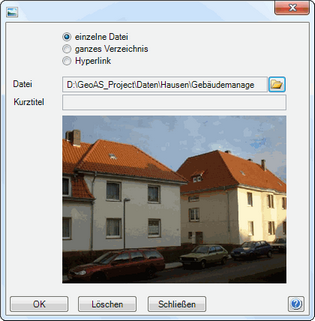 | | (vergrößern) |
|
Sie können in diesem Dialog einzelne Dateien, ganze Verzeichnisse oder Hyperlinks auswählen/ eintragen.
Mit der Explorer-Schaltfläche  wählen Sie eine Datei oder ein Verzeichnis. Die Bemerkung wird im MultiEditor-Fenster angezeigt. wählen Sie eine Datei oder ein Verzeichnis. Die Bemerkung wird im MultiEditor-Fenster angezeigt.
Je nach Dateiendung wird eine Schaltfläche erzeugt, über die das passende externe Programm gestartet und die verknüpfte Datei geöffnet wird. Die Dokumentenverwaltung verwendet sämtliche Formate, die auf dem lokalen Computer unterstützt werden.
Mit dem MultiEditor können auch "echte" Relationen (* .tab) verknüpft werden. Die Layer werden direkt im aktuellen Kartenfenster geöffnet und nicht in einem gesonderten Programm oder Fenster. Diese Option ist gedacht für georeferenzierte Rasterpläne, die in der aktuellen Karte angezeigt werden sollen.
|
|
|